
Ο Blu-ray Creator είναι το καλύτερο λογισμικό εγγραφής Blu-ray. Σας δίνει τη δυνατότητα να εγγράψετε τα εγγεγραμμένα ή ληφθέντα βίντεο σε δίσκο Blu-ray / φάκελο / αρχείο ISO. Με τις ισχυρές λειτουργίες επεξεργασίας, σας επιτρέπει να ορίσετε το μενού σας, να προσθέσετε το αγαπημένο σας αρχείο ήχου και να εισάγετε υπότιτλους. Επίσης, σας επιτρέπει να κλιπ, περικοπή και υδατογράφημα βίντεο σας για περισσότερα ειδικά εφέ.
Το πρώτο βήμα είναι να κατεβάσετε αυτό το πρόγραμμα στον υπολογιστή σας, στη συνέχεια να το εγκαταστήσετε και να το εκτελέσετε στον υπολογιστή σας.
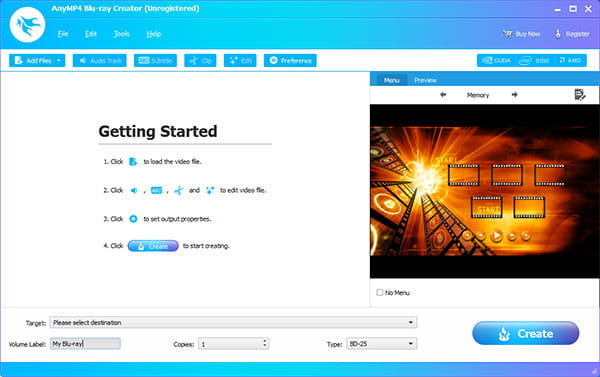
Κάντε κλικ στο κουμπί Προσθήκη αρχείου στη διεπαφή για να φορτώσετε τα αρχεία βίντεο που θέλετε να δημιουργήσετε σε αρχείο Blu-ray / φάκελο / ISO.
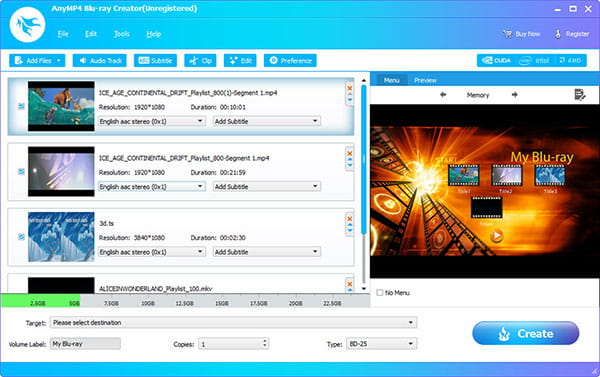
Σημείωση:
Αν θέλετε να δημιουργήσετε βίντεο σε δίσκο Blu-ray, πρέπει να συνδέσετε τη μονάδα BD στον υπολογιστή σας και να τοποθετήσετε ένα κενό δίσκο Blu-ray στη μονάδα δίσκου BD.
Αν χρειάζεστε μόνο να εγγράψετε τα βίντεο σε φάκελο Blu-ray / ISO, τότε δεν χρειάζεστε κανένα δίσκο Blu-ray.
Σε αυτό το βήμα, έχετε τη δυνατότητα να προσαρμόσετε το μενού σας με υπότιτλους και ήχο.
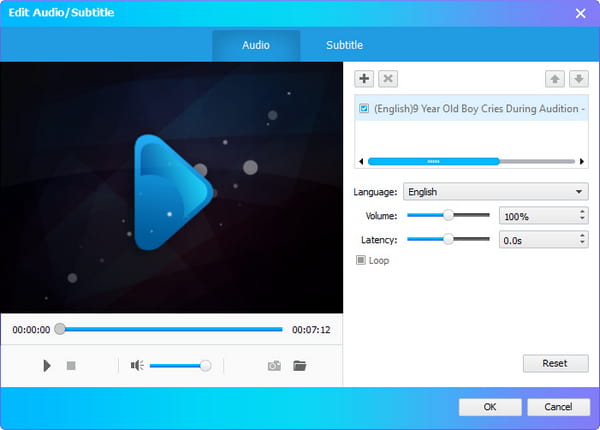
Audio Track: Κάντε κλικ στο πλήκτρο Audio Track στη διασύνδεση για να μπείτε στο παράθυρο επεξεργασίας, όπου μπορείτε να προσθέσετε την αγαπημένη σας μουσική ως ήχο Blu-ray. Και μπορείτε να ρυθμίσετε την ένταση και την καθυστέρηση όπως θέλετε.
Υπότιτλος: Στην ίδια διεπαφή του Audio Track, μπορείτε να εισάγετε αρχεία με τη μορφή SRT, SSA και ASS για να εισάγετε τους υποτίτλους σας κάνοντας κλικ στο πλήκτρο Plus. Επίσης, μπορείτε να τραβήξετε τη σφαίρα για να ρυθμίσετε τη θέση και την καθυστέρηση. Διάφορα όνομα και μέγεθος γραμματοσειράς είναι διαθέσιμα σε εσάς.
Αφού ολοκληρώσετε τις ρυθμίσεις, μπορείτε να κάνετε κλικ στο OK για να αποθηκεύσετε τις αλλαγές που κάνατε.
Κάντε κλικ στο κουμπί Επεξεργασία στην κύρια διεπαφή για να επεξεργαστείτε τα εφέ βίντεο.
Καλλιέργεια: Κάντε κλικ στην επιλογή Περικοπή για να ρυθμίσετε το βίντεο που εμφανίζει το μέγεθος για να απαλλαγείτε από το ενοχλημένο κουτί γραμματοσήμων ή για να αποκτήσετε ένα κοντινό πλάνο για τα προτιμώμενα σας οικόπεδα.
Αποτέλεσμα: Αν καταγράφετε το βίντεό σας με σκούρο χρώμα. Στη συνέχεια, έχετε την τύχη να ρυθμίσετε τη φωτεινότητα, την αντίθεση, τον κορεσμό και την απόχρωση για να πάρετε μια πιο φωτεινή όραση.
Στάθμη ύδατος: Κάντε κλικ στο Watermark - Ενεργοποιήστε το υδατογράφημα. Στη συνέχεια, επιλέξτε Κείμενο ή Εικόνα για να σχεδιάσετε το ατομικό σας υδατογράφημα. Είναι εύκολο να ορίσετε το χρώμα κειμένου, τη γραμματοσειρά και το μέγεθος της γραμματοσειράς.
Συνδετήρας: Εάν χρειάζεστε μόνο μερικά μέρη του βίντεο, απλά πατήστε την καρτέλα Clip στην κύρια διεπαφή για να κόψετε το μήκος.
Αφού εφαρμόσετε τις λειτουργίες επεξεργασίας, επιλέξτε Στόχος για να επιλέξετε τη διαδρομή αποθήκευσης. Και σας προσφέρονται δύο τύποι για να καψετε τον δίσκο Blu-ray, BD-25 και BD-50. Στη συνέχεια, κάντε κλικ στο κουμπί Δημιουργία στο δεξιό κάτω μέρος για να αρχίσετε να γράψετε το αρχείο Blu-ray / φάκελο / ISO.